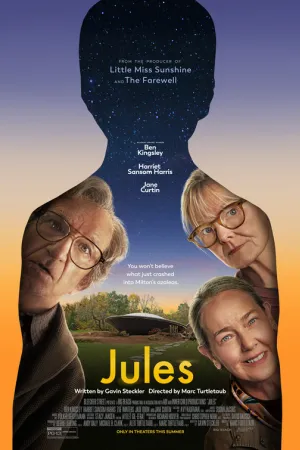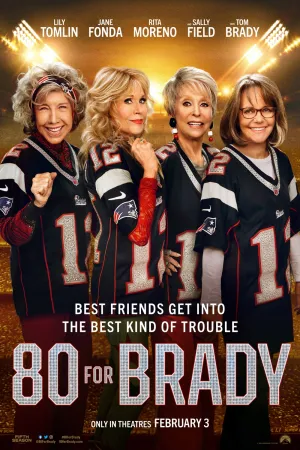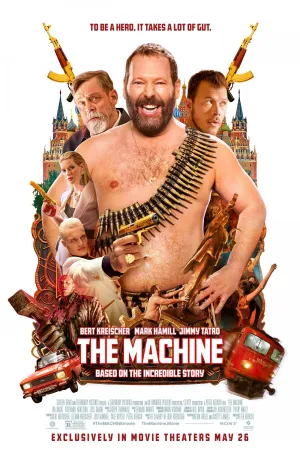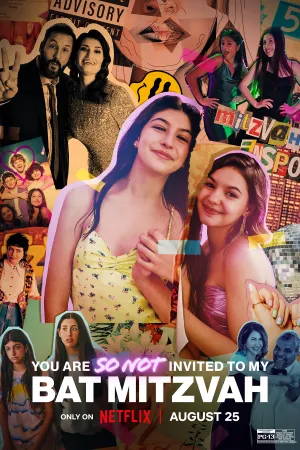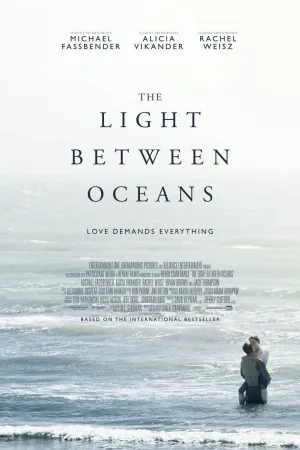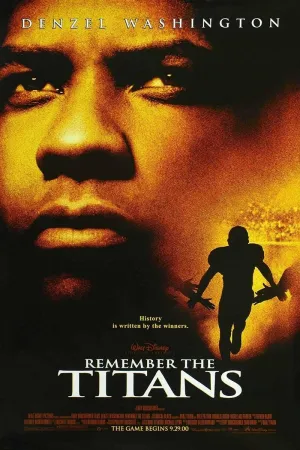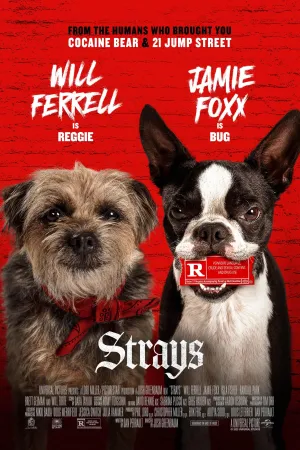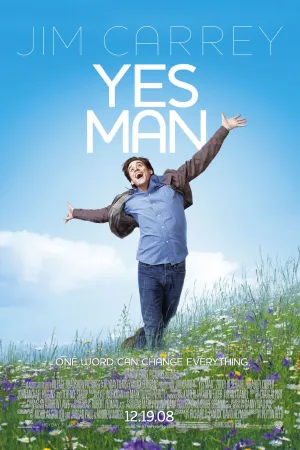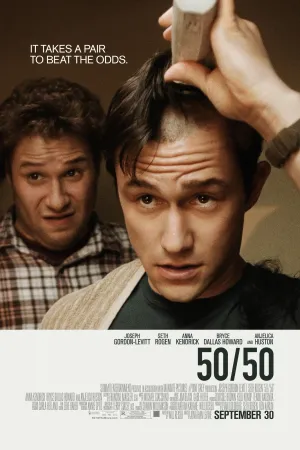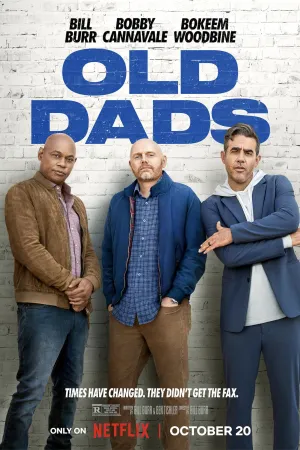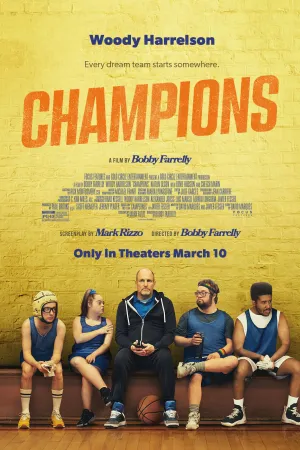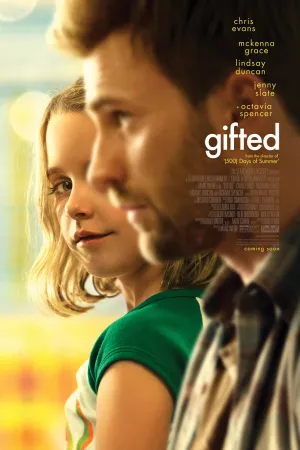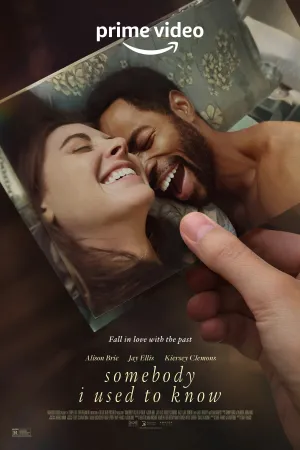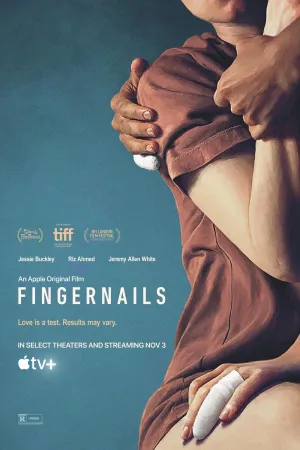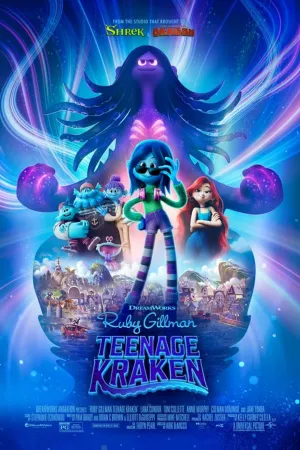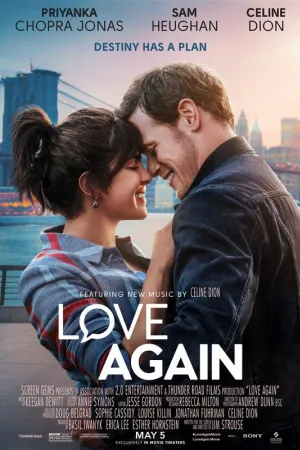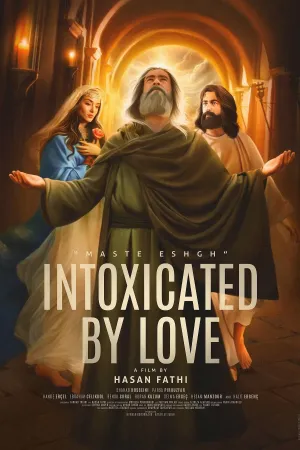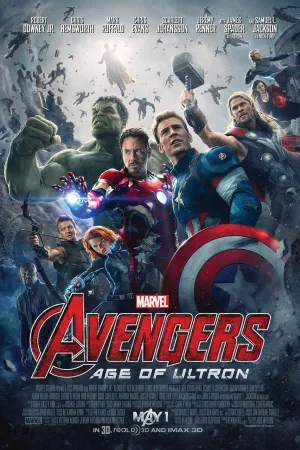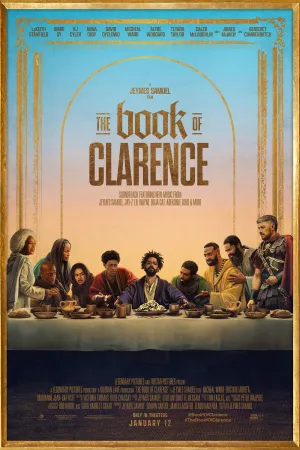9 Cara Membuka Situs yang Diblokir di Google Chrome HP, Mudah Tanpa Aplikasi Tambahan
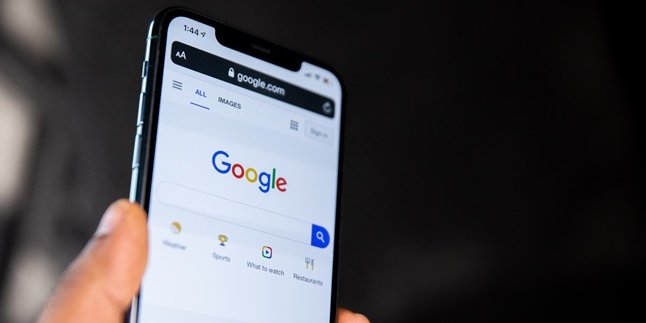
Cara buka situs yang diblokir di Google Chrome di HP (credit: unsplash.com)
Kapanlagi.com - Ada beragam situs yang tersebar di internet dengan fungsi dan tujuan masing-masing. Namun ada juga beberapa di antaranya telah diblokir demi menjaga keamanan pengguna internet. Meski begitu beredar juga cara membuka situs yang diblokir di Google Chrome HP bahkan tanpa aplikasi tambahan.
Salah satu fungsi internet adalah untuk mengakses informasi yang termuat di situs website. Hanya saja ada beberapa kategori situs masih ke dalam blacklist pemblokiran oleh pemerintah. Salah satu alasannya adalah mengandung konten pornografi. Ada juga alasan situs diblokir karena terindikasi phising. Sehingga perlu melakukan pemblokiran situs demi menjaga data pribadi pengguna internet.
Akan tetapi alasan situs diblokir di Google Chrome bukan hanya itu saja. Misalnya saja di sekolah, akses internet di Google Chrome pada situs tertentu dibatasi demi menjaga proses belajar mengajar tetap kondusif. Atau di kantor ada situs diblokir karena alasan tertentu. Meski begitu ada cara membuka situs yang diblokir di Google Chrome HP tanpa aplikasi.
Advertisement
Namun sebelum memutuskan membuka situs diblokir tersebut, ketahui penyebab mengapa situs telah diblokir. Sehingga dapat mencegah risiko yang mungkin timbul. Berikut cara membuka situs yang diblokir di Google Chrome HP tanpa aplikasi telah dirangkum kapanlagi.com dari berbagai sumber.
1. Penyebab Situs Diblokir
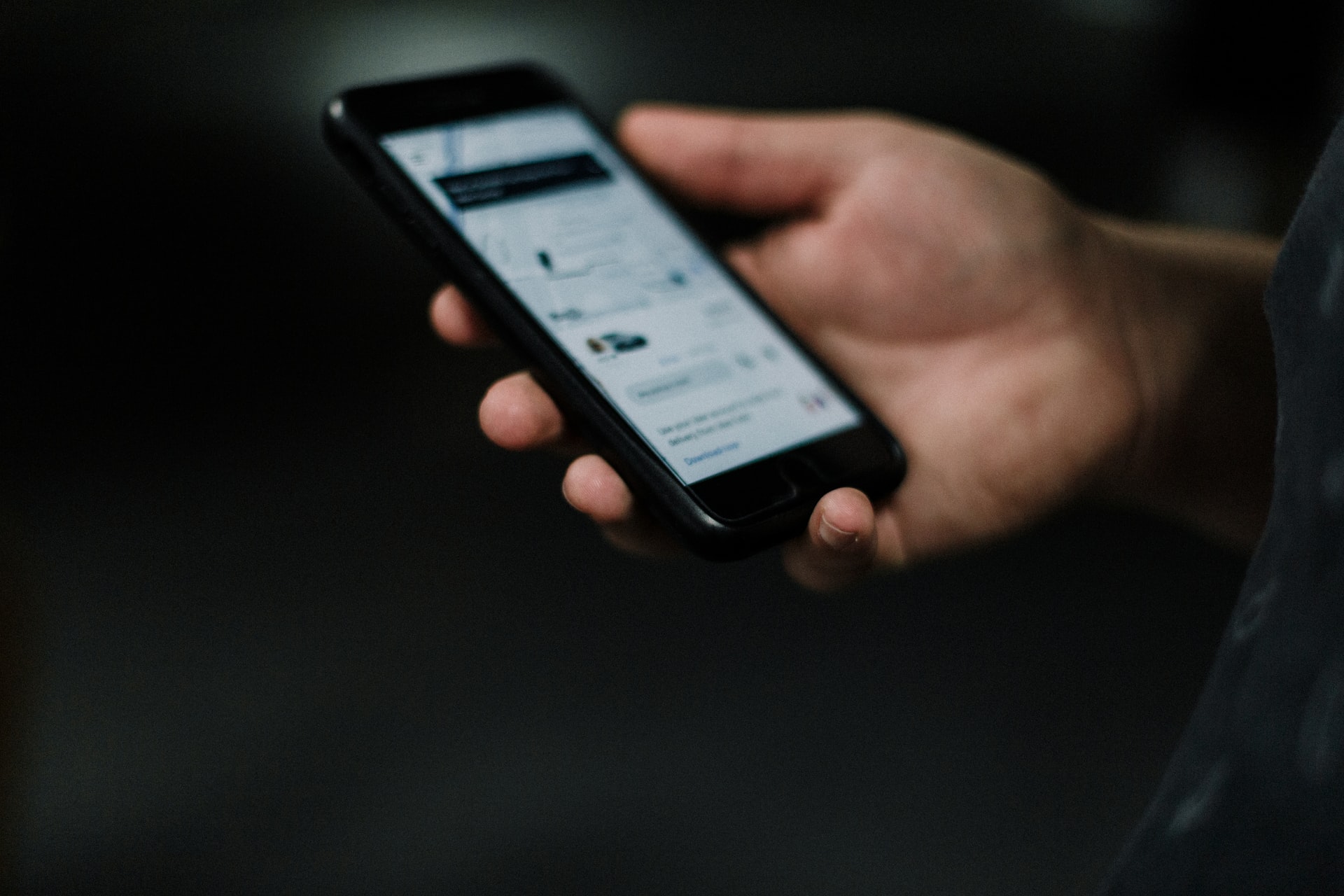
Kecanggihan teknologi saat ini bisa dimanfaatkan oleh pengguna dalam menunjang aktivitas harian. Salah satunya mulai beredar cara membuka situs yang diblokir di Google Chrome HP. Sebab seperti kalian ketahui ada sejumlah situs mengalami pemblokiran karena penyebab tertentu. Di antara penyebab situs di blokir tersebut misalnya saja karena bermuatkan konten sensitif, berbahaya, ataupun tentang pornografi. Karena itulah ada beberapa situs telah diblokir oleh pemerintah melalui Kementerian Komunikasi dan Informatika (Kominfo).
Ada beberapa penyebab situs diblokir oleh pemerintah. Adapun alasan mengapa situs-situs tersebut bisa diblokir pemerintah adalah sebagai berikut.
1. Situs yang bermuatan konten SARA.
2. Situs terindikasi phising atau mengambil data pribadi dari pengguna yang mengakses situs tersebut.
3. Situs mengandung malware.
4. Situs bermuatan konten pornografi.
Itulah beberapa alasan mengapa ada situs-situs yang diblokir oleh pemerintah. Sehingga dengan mengetahui alasan tersebut bisa dijadikan pertimbangan buat kalian untuk tetap membuka situs yang diblokir di Google Chrome ataupun tidak.
(Setelah 8 tahun menikah, Raisa dan Hamish Daud resmi cerai.)
2. Cara Membuka Situs yang Diblokir di Google Chrome HP dengan Opera Browser
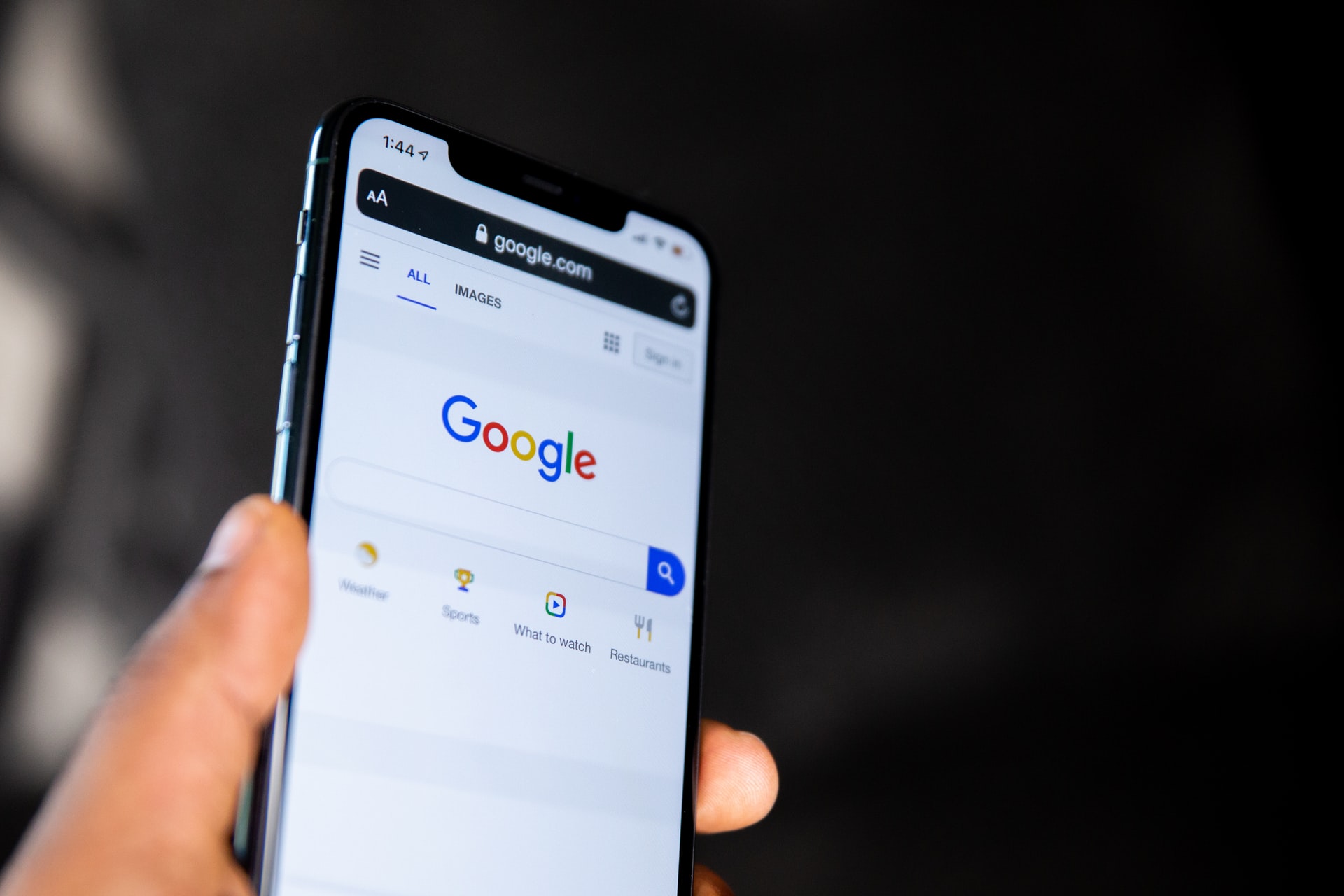
Ada beberapa situs yang diblokir atau dibatasi aksesnya oleh pihak tertentu. Sebut saja ketika mengakses internet di sekolah atau kantor tertentu, ada beberapa situs diblokir demi menjaga keamanan jaringan internet tersebut. Namun ternyata cara membuka situs yang diblokir di Google Chrome HP. Cara membuka situs yang diblokir di Google Chrome HP bisa dicoba jika ingin membuka akses ke situs tersebut. Namun ketahui bahwa informasi ini sebaiknya dimanfaatkan dengan bijak. Pasalnya bisa saja ada risiko yang mungkin dihadapi ketika mencoba akses situs diblokir. Sebagai informasi saja, berikut cara membuka situs yang diblokir di Google Chrome HP:
- Pertama instal aplikasi Opera Browser di HP kalian melalui Playstore.
- Lalu buka aplikasi Opera Browser.
- Selanjutnya pilih menu Tab pada bagian bawah.
- Lalu pilih menu Pribadi di bagian atas.
- Klik ikon plus (+).
- Lalu gunakan mode pribadi.
- Lalu akan ada tombol VPN.
- Tekan On untuk menghidupkan VPN di Opera Browse.
- Selanjutnya setelah VPN aktif masukkan alamat situs yang ingin kalian buka.
- Jika berhasil maka situs yang diblokir di Google Chrome akan terbuka.
Itulah cara membuka situs yang diblokir di Google Chrome HP dengan mudah pakai Opera Browser. Sehingga dengan memahami langkah cara membuka situs yang diblokir di Google Chrome HP memudahkan kalian akses situs yang telah diblokir.
3. Cara Membuka Situs yang Diblokir di Google Chrome HP Tanpa Aplikasi
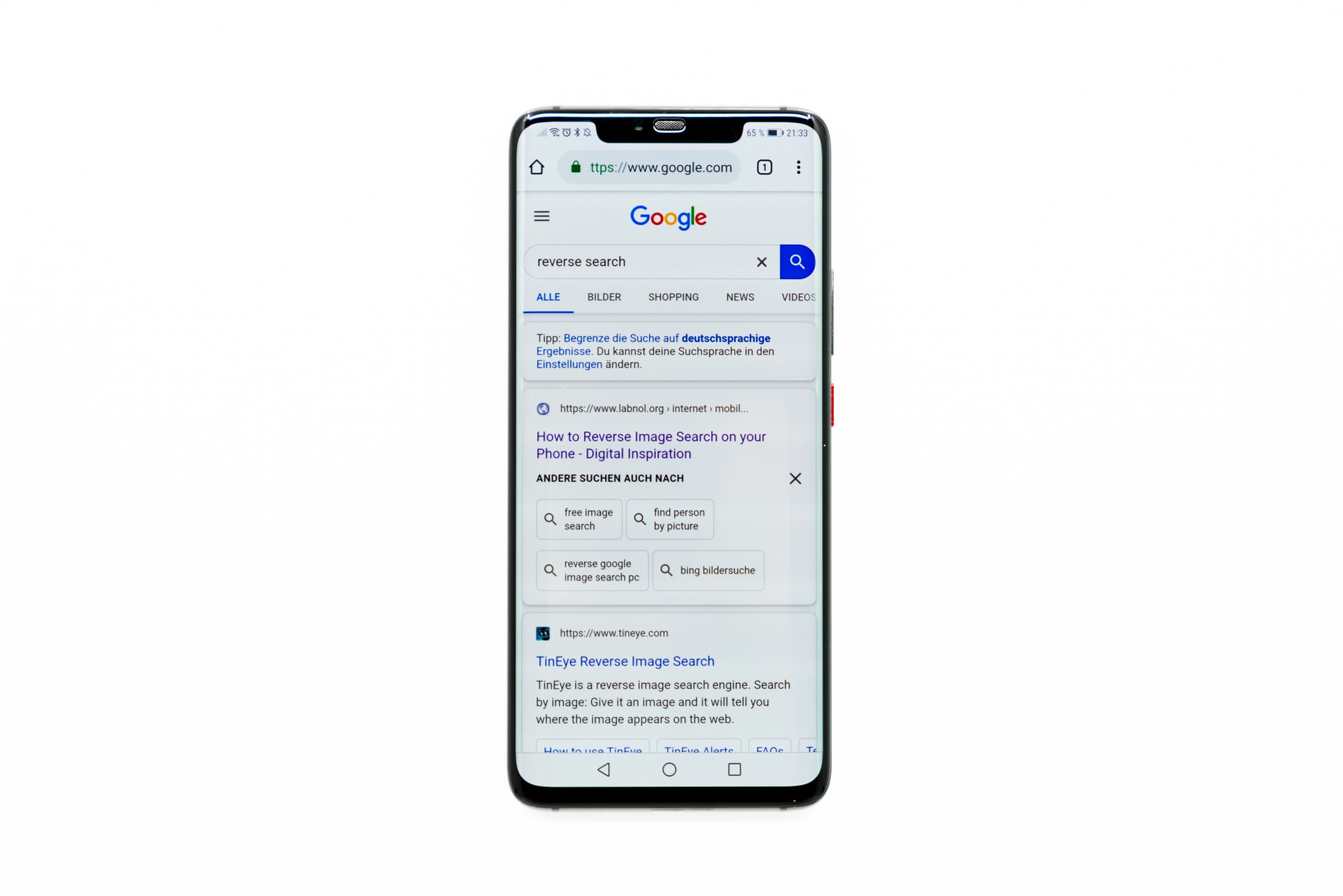
Membuka situs yang diblokir tanpa aplikasi tentu menjadi pilihan termudah dan paling praktis. Namun ternyata ada juga cara membuka situs yang diblokir di Google Chrome HP tanpa aplikasi. Mau tahu? Berikut cara membuka situs yang diblokir di Google Chrome HP tanpa aplikasi tambahan.
- Pertama buka pengaturan HP kalian.
- Lalu pilih menu Koneksi di Pengaturan atau Setting.
- Selanjutnya pilih menu Koneksi Lainnya.
- Lalu pilih DNS pribadi.
- Lalu ubah status Mati menjadi Nama host penyedia DNS Pribadi.
- Setelah itu, tentukan satu DNS dan tulis nama host pada kolom yang tersedia. Di antaranya yakni, dns.adguard.com, 1dotdot1dot1.cloudflare-dns.com, 55e772.dns.nextdns.io.
- Klik Simpan atau Save.
- Jika berhasil maka dapat membuka situs diblokir di Google Chrome.
Itulah cara membuka situs yang diblokir di Google Chrome HP tanpa aplikasi yang mudah banget dipraktikkan. Meski begitu pahami detail informasi sebelum memutuskan membuka aplikasi yang diblokir. Pasalnya bisa jadi ada risiko ke depannya baik itu tentang keamanan ataupun lainnya.
4. Cara Membuka Situs yang Diblokir di Google Chrome HP Pakai Proxy

Selanjutnya ada juga cara membuka situs yang diblokir di Google Chrome HP tanpa aplikasi tambahan. Artinya kalian tak perlu repot instal aplikasi tambahan untuk membuka blokir situs pada Google Chrome. Adapun ulasan tentang cara membuka situs yang diblokir di Google Chrome HP tanpa aplikasi sebagai berikut. Kalian bisa memanfaatkan situs Proxy untuk membuka situs yang diblokir Google Chrome.
- Pertama buka dan kunjungi situs CrixyProxy di browser HP kalian.
- Lalu masukkan link situs yang diblokir pada laman yang tersedia.
- Lalu klik Go!
- Selanjutnya tunggu hingga muncul tampilan situs yang ingin kalian kunjungi.
- Selesai, kalian berhasil membuka situs yang diblokir di Google Chrome via HP.
5. Cara Membuka Situs yang Diblokir di Google Chrome HP dengan SSH

Sedangkan ada juga cara membuka situs yang diblokir di Google Chrome HP tanpa aplikasi dengan menggunakan situs bernama SSH. Situs ini juga menyediakan layanan untuk membuka situs yang diblokir di Google Chrome via HP. Adapun langkah cara membuka situs yang diblokir di Google Chrome HP tanpa aplikasi sebagai berikut.
- Pertama buka dan kunjungi situs FastSSH di browser HP kalian.
- Lalu klik Create SSH Account Indonesia.
- Untuk mengakses situs ini perlu membuat akun terlebih dahulu. setelah muncul laman buat akun, isi data-data yang diperlukan hingga akun berhasil kalian buat.
- Setelah berhasil buat akun, pasang aplikasi KPNTunnel Revolution.
- Lalu buka aplikasi tersebut.
- Klik Settings.
- Aktifkan SSH Tunnel.
- Lalu masuk pada bagian Host/IP.
- Klik Auto Reconnect dan aktifkan.
- Masukkan www.bing.com pada bagian URL Pinger.
- Aktifkan Custom DNS pakai setting default pada aplikasi tersebut.
- Lalu ke laman utama, klik Start.
- Kalian bisa menggunakan SSH untuk akses situs yang diblokir di HP.
6. Cara Buka Situs yang Diblokir di Google Chrome di HP Secara Online
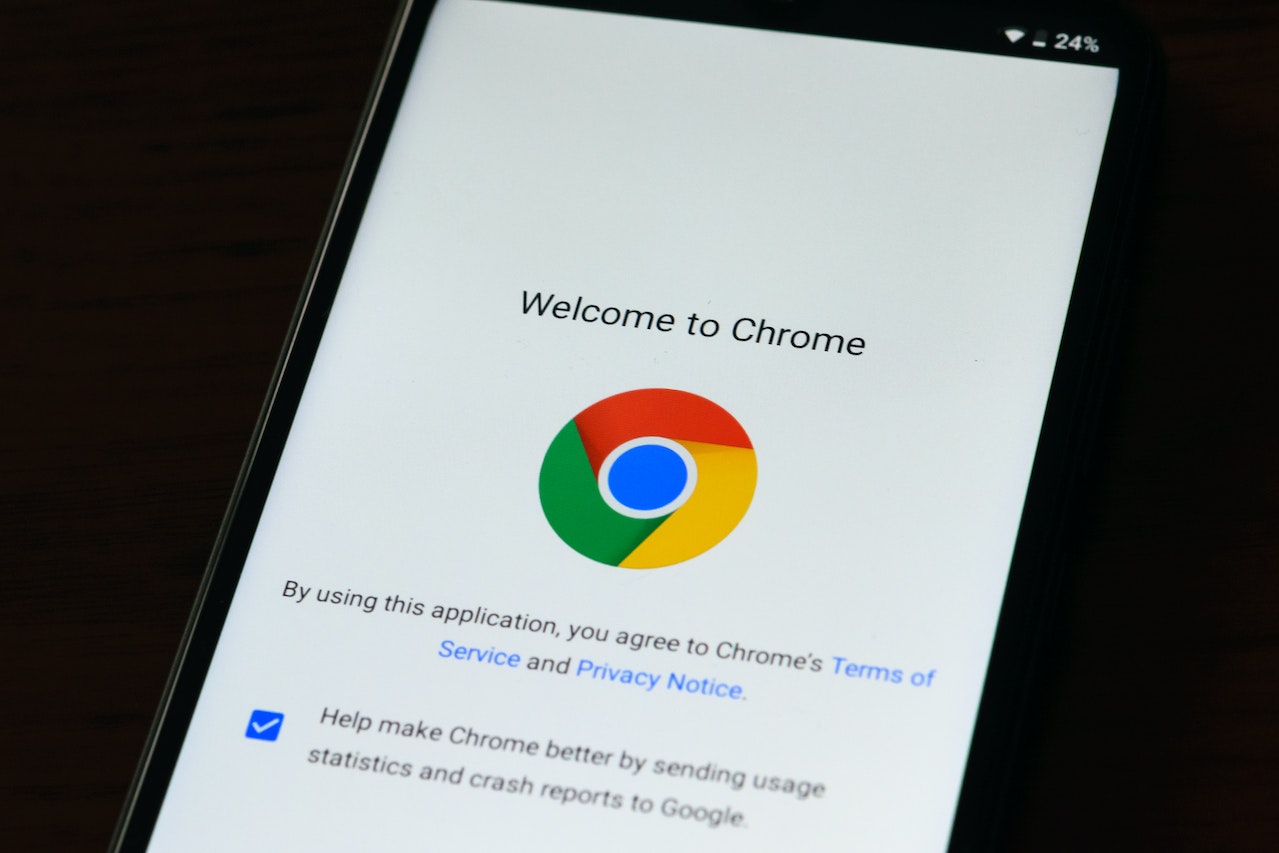
Melalui situs online, cara buka situs yang diblokir di Google Chrome di HP bisa dilakukan tanpa aplikasi. Cara buka situs yang diblokir di Google Chrome di HP tanpa aplikasi ini dapat kamu coba dengan mengunjungi sebuah laman situs untuk dapat mengaksesnya tanpa bantuan aplikasi tambahan. Adapun panduan cara buka situs yang diblokir di Google Chrome di HP tanpa aplikasi sebagai berikut.
- Masuk ke aplikasi Google Chrome.
- Kunjungi laman https://www.proxysite.com/ untuk membuka situs yang diblokir.
- Pilih server sesuai keinginanmu pada laman Proxysite.com.
- Salin URL yang ingin dibuka, lalu paste pada kolom tersedia.
- Klik Go atau Mulai untuk mengakses situs tersebut.
- Tunggu hingga situs tersebut berhasil dibuka.
- Selesai.
7. Cara Buka Situs yang Diblokir di Google Chrome di HP Tanpa Aplikasi Tambahan
Situs tidak bisa diakses bisa terjadi karena beberapa faktor. Apalagi kalau situs tersebut ternyata tidak mengandung muatan yang rentan diblokir namun tetap tidak bisa dibuka. Jika hal ini kamu alami, ada cara buka situs yang diblokir di Google Chrome di HP tanpa aplikasi. Kamu hanya perlu mengubah pengaturan di Google Chrome. Berikut ini cara buka situs yang diblokir di Google Chrome di HP tanpa aplikasi.
- Masuk ke aplikasi Google Chrome dan buka situs yang diblokir.
- Saat masuk ke situs tersebut, terkadang ada informasi situs yang terkunci pada bagian akhir URL.
- Klik ikon gembok bagian akhir URL, untuk membuka situs tersebut.
- Selesai, jika berhasil situs akan langsung terbuka.
8. Cara Buka Situs yang Diblokir di Google Chrome di HP Tanpa Aplikasi dengan Archive.Org

Cara buka situs yang diblokir di Google Chrome di HP tanpa aplikasi selanjutnya bisa menggunakan situs bernama Archive.org. Situs ini ternyata bisa digunakan untuk membuka aplikais yang tidak dapat diakses. Langkahnya sebagai berikut.
- Kunjungi laman https://archive.org/web/ melalui browser di HP.
- Kemudian salin situs yang ingin dibuka dan paste pada laman Archive.org.
- Klik Browser History untuk tahu beberapa informasi di situs tersebut.
- Kemudian bisa pilih salah satu snapshot yang akan kamu buka.
- Maka, akan muncul data digital pada tanggal tersebut.
- Selesai.
9. Cara Buka Situs yang Diblokir di Google Chrome di HP
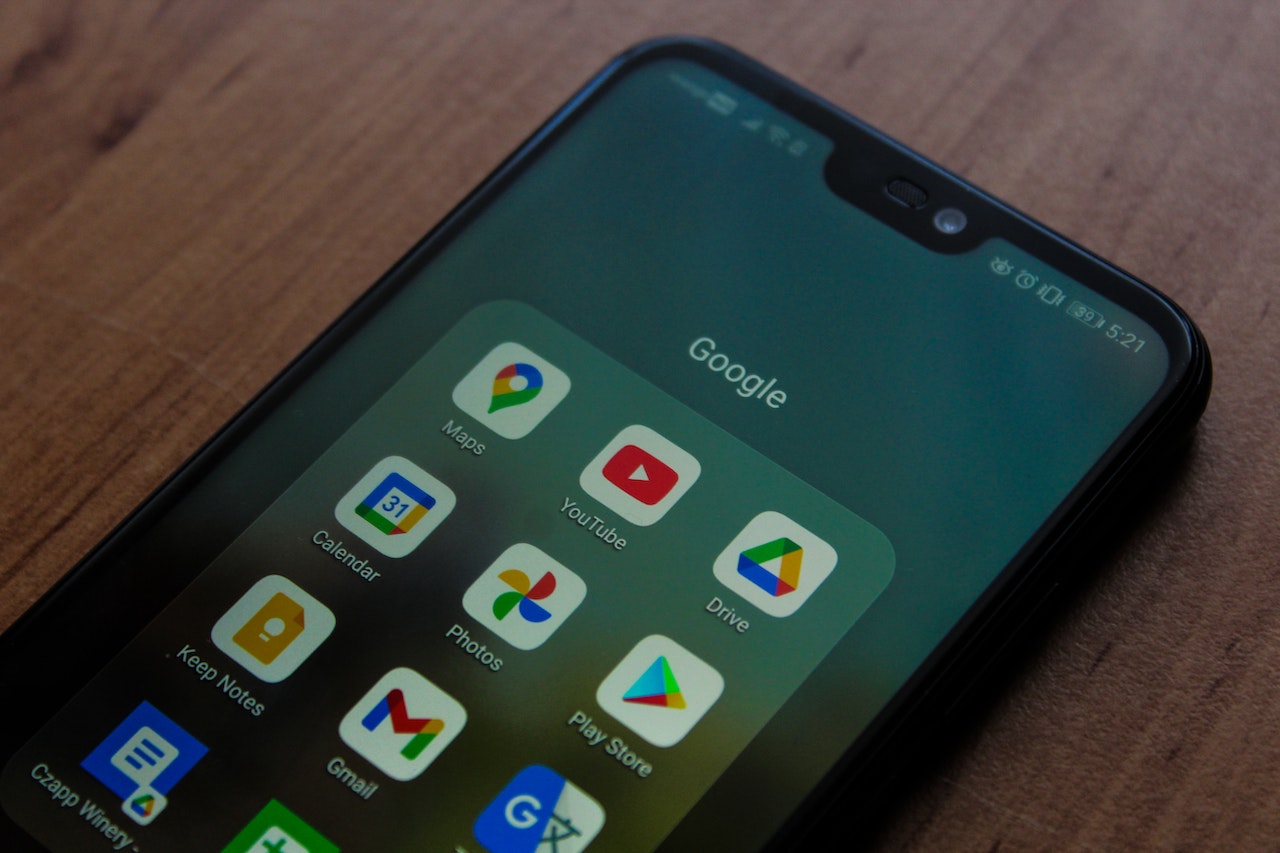
Cara buka situs yang diblokir di Google Chrome di HP tanpa aplikasi telah dijelaskan dalam ulasan sebelumnya. Namun, jika langkah tersebut belum bisa dilakukan, kamu bisa menggunakan aplikasi tambahan bernama VPN Private. Aplikasi ini bisa membantu membuka situs yang diblokir Google Chrome melalui HP. Berikut ini langkah mudah menggunakannya.
- Pertama download dan instal aplikasi VPN Private melalui Playstore.
- Jika sudah terpasang, buka aplikasi tersebut, tentukan jaringan negara yang ingin digunakan.
- Maka permintaanmu akan segera diproses untuk bisa buka situs yang diblokir.
- Jika sudah selesai, cobalah mengakses situs yang diblokir.
- Untuk menonaktifkannya, kamu bisa klik Disconnect maka VPN Private dapat langsung terputus.
10. Jenis-Jenis Situs Diblokir Google Chrome
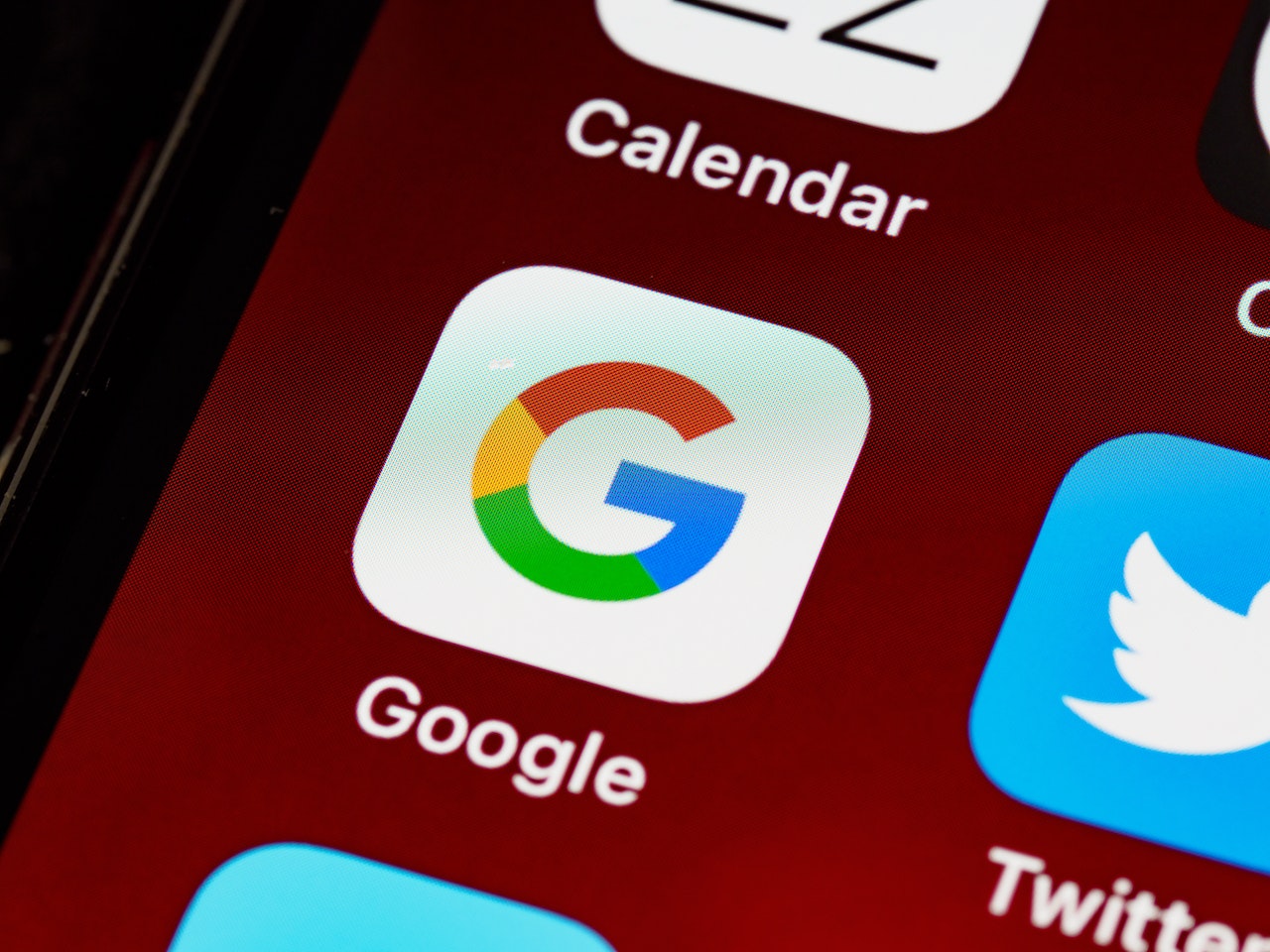
Sudah tahu mengapa saat mengakses sebuah situs justru muncul notifikasi telah diblokir. Bisa jadi jenis situs yang kamu akses di HP mengandung beberapa konten ini. Terdapat beberapa jenis situs diblokir oleh pemerintah sehingga tidak bisa diakses melalui Google Chrome. Penasaran jenis situs yang dapat diblokir? Selengkapnya cek di sini KLovers.
1. Situs konten pornografi: Situs yang bisa diblokir salah satunya mengandung konten pornografi atau berbau dewasa. Sehingga konten-konten ini sangat rentan diakses oleh anak di bawah umur.
2. Situs konten judi: Situs yang bisa diblokir berikutnya yakni konten judi. Maraknya perjudian online membuat pemerintah tidak segan-segan memblokir jenis konten ini.
3. Situs konten illegal: Situs dengan muatan konten illegal ata terlarang seperti penawaran obat terlarang, senjata illegal, atau muatan terlarang lainnya juga berpotensi diblokir.
4. Situs berita palsu: Maraknya berita palsu atau hoaxs memang kerap membuat resah. Jenis konten muatan situs berita palsu juga kerap diblokir untuk menekan berbagai informasi palsu yang meresahkan.
5. Situs berbau radikalisme/terorisme: Situs dengan muatan konten radikalisme atau terorisme juga berpotensi dapat diblokir.
6. Situs streaming illegal: Situs dengan muatan streaming illegal juga rentan diblokir. Misalnya saja situs nonton online yang tidak resmi alias illegal.
7. Situs bermuatan hacker: Situs yang dapat mengganggu keamanan nasional biasanya berbau phising atau hacker juga rentan diblokir.
11. Risiko Tetap Akses Situs yang Diblokir
Ada alasan mengapa sebuah situs diblokir atau tidak dapat diakses di Google Chrome. Misalnya saja kalau situs tersebut rentan mengandung konten yang tidak sesuai maka bisa mengalami blokir dan sistem perangkatmu akan memberitahu kalau situs tersebut tidak aman. Namun, jika kamu nekat untuk tetap mengaksesnya, ada beberapa risiko yang bisa terjadi. Yuk, simak apa saja risiko saat tetap akses situs yang diblokir sebagai berikut.
- Rentan mengalami penipuan dan jebakan dari sebuah situs diblokir.
- Rentan mengalami kebocoran data dan pelanggaran karena situs diblokir.
- Riwayat menjelajah internet akan lebih mudah dilacak untuk keuntungan tertentu misalnya saja kegiatan promosi.
- Berisiko terkena malware pada situs yang diblokir.
- Risiko mengalami pelanggaran karena tetap membuka situs yang diblokir.
Itulah beberapa cara membuka situs yang diblokir di Google Chrome HP tanpa aplikasi. Setelah tahu cara membuka situs yang diblokir di Google Chrome HP di atas dapat mempertimbangkan untuk tetap mengakses atau tidak situs yang telah diblokir. Selain itu gunakan informasi tentang cara membuka situs yang diblokir di Google Chrome HP secara bijak untuk mencegah risiko yang mungkin timbul.
AYO JOIN CHANNEL WHATSAPP KAPANLAGI.COM BIAR NGGAK KETINGGALAN UPDATE DAN BERITA TERBARU SEPUTAR DUNIA HIBURAN TANAH AIR DAN JUGA LUAR NEGERI. KLIK DI SINI YA, KLOVERS!
Yuk Baca Artikel Lainnya
9 Arti Mimpi Membunuh Orang, Jangan Keburu Khawatir Bisa Jadi Pertanda Baik
20 Cara Menaikkan Followers IG Secara Organik, Aplikasi, dan Situs Web
Arti Tauhid, Jenis, Dalil dan Keutamaannya Bagi Umat Muslim
Arti As Salam dalam Asmaul Husna Beserta Maknanya yang Mendalam
5 Cara Membuka PIN HP yang Lupa dengan Praktis, Bisa Dilakukan Tanpa Harus Reset Factory
(Di usia pernikahan 29 tahun, Atalia Praratya gugat cerai Ridwan Kamil.)
Berita Foto
(kpl/gen/nlw)
Advertisement
-
Teen - Lifestyle Gadget Smartwatch Kece Buat Gen Z yang Stylish, Fungsional, dan Nggak Bikin Kantong Kaget